Microsoft Fabric 試用版の容量
Microsoft Fabric は、Microsoft Fabric 試用版の容量にサインアップするときに無料で提供されます。 Microsoft Fabric 試用版の容量の利用には、Fabric 製品ワークロードおよび Fabric 項目を作成およびホストするためのリソースへのアクセスが含まれます。 Fabric 試用版は 60 日間有効です。
Note
Fabric を購入する準備ができたら、[ファブリックの購入] ページにアクセスしてください。
1 つの Fabric 試用版の容量では、以下の機能を利用できます。
- すべての Fabric ワークロードと機能への完全なアクセス。 Fabric の主要な機能のいくつかは、試用版容量では利用できません。 これには、コパイロット、信頼されたワークスペース アクセス、およびマネージド プライベート エンドポイントが含まれます。
- また、OneLakeストレージを最大1 TBまで取得できます。
- 試用版ごとに 1 つの容量。 追加の Fabric 容量試用版は、Microsoft が設定した最大値が満たされるまで、開始できます。
- Fabric アイテムを作成し、同じ Fabric 試用版容量内で他のユーザーと共同作業できます。
Fabric での作成と共同作業には、以下が含まれます:
- Fabric 機能をサポートするプロジェクトのワークスペース (フォルダー) を作成する。
- セマンティック モデル、ウェアハウス、ノートブックなどの Fabric の共有、他の Fabric ユーザーとの共同作業。
- それらのFabric項目を使用して分析ソリューションを作成する。
Note
試用版ごとに 1 つの容量。 追加の Fabric 容量試用版は、Microsoft が設定した最大値が満たされるまで、開始できます。
Fabric 試用版の容量を開始すると、試用版の容量には 64 容量ユニット (CU) があります。 F64 容量と同等のものが取得できますが、試用版の容量では使用できない主要な機能がいくつかあります。 これには、コパイロット、信頼されたワークスペース アクセス、およびマネージド プライベート エンドポイントが含まれます。
Fabric 試用版の容量の使用を開始するには、[マイ ワークスペース] に項目を追加するか、新しいワークスペースを作成する必要があります。 試用版ライセンス モードを使用して、ワークスペースを試用版容量に割り当てると、そのワークスペース内のすべての項目がその容量に保存され、実行されます。 試用エクスペリエンスを共有できるように、同僚をワークスペースに招待します。
実際には新しいライセンスを受け取りませんが、実行できるアクションと使用できる機能は、試用期間中の プレミアム Premium Per User と似ています。 試用容量内のワークスペースを共有すると、ワークスペース ユーザーのアクセス許可もアップグレードされます。 アカウント マネージャーには、引き続き試用版ではないライセンスが表示されます。 ただし、Fabric を最大限に活用できるように、試用版には Premium Per User (PPU) ライセンスと同等のものが含まれています。
既存の Power BI ユーザー
既存の Power BI ユーザーの場合は、Fabric試用版の開始までスキップできます。 Power BI 試用版に既に登録している場合は、アカウント マネージャーに **[試用版の開始] オプションが表示されません。 代わりに、Fabric を開き、Fabric 容量を必要とする機能の使用を試みます。 Fabric の試用容量を開始するように求められます。
Power BI を初めて使用するユーザー
Fabric 試用版にはユーザーごとに Power BI ライセンスが必要です。 https://app.fabric.microsoft.com に移動して、Fabric の無料ライセンスにサインアップします。 無料ライセンスを取得すると、Fabric 容量の試用版への参加を開始できます。
既にライセンスを持っているのに、それを認識していない可能性があります。 たとえば、Microsoft 365 の一部のバージョンには、Fabric ライセンス (無料) または Power BI Pro ライセンスが含まれています。 Fabric (app.fabric.microsoft.com) を開き、アカウント マネージャーを選択して、ライセンスが既にあるかどうか、およびどのライセンスであるかを確認します。 アカウント マネージャーを開く方法については、こちらをご覧ください。
ファブリック容量の試用版を開始する
次の手順に従って、Fabric容量試用版を開始してください。
Fabric ホームページを開き、アカウント マネージャーを選択します。
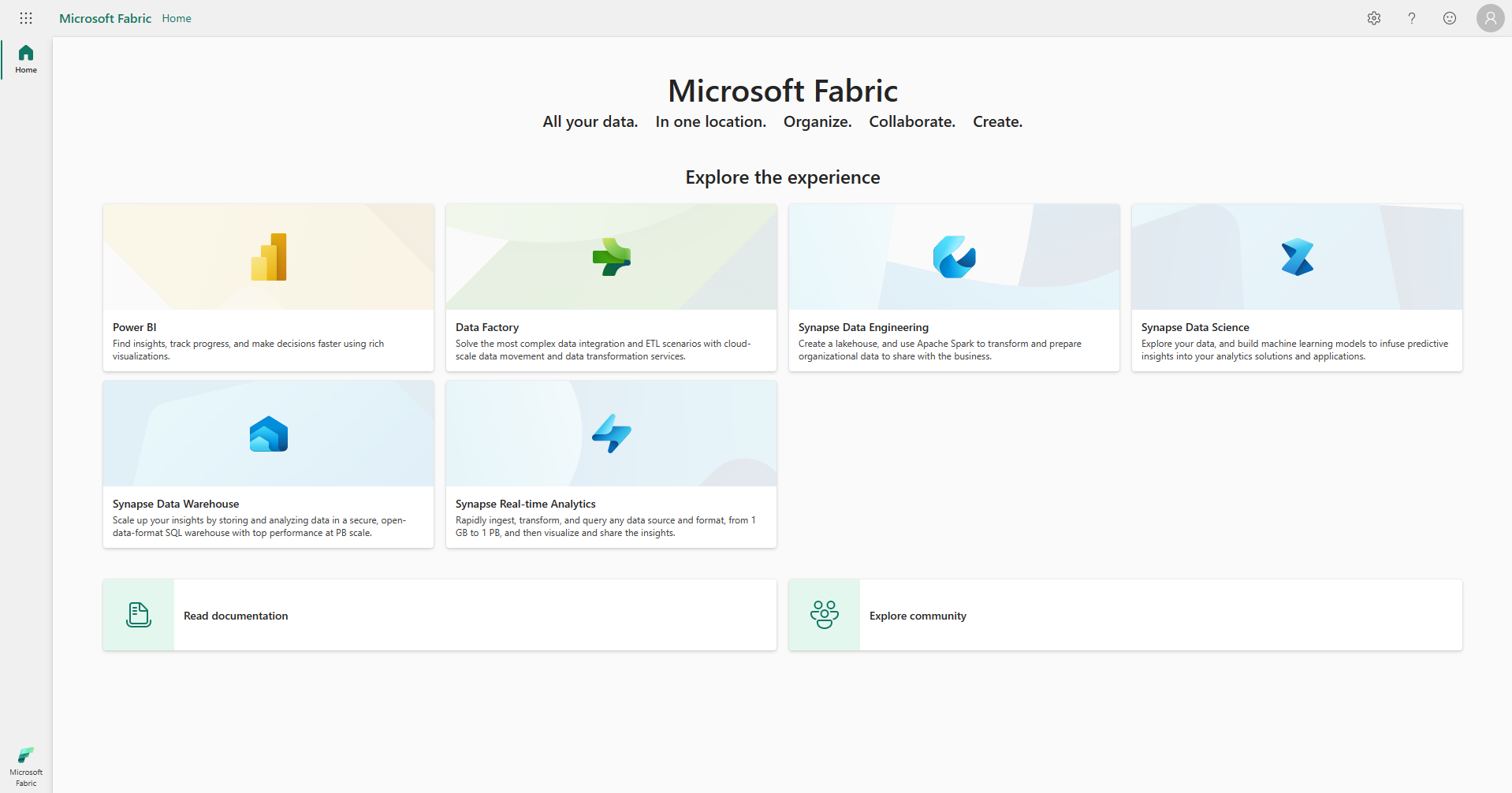
アカウント マネージャーで、[無料体験する] を選択します。 [試用版の開始] ボタンが表示されない場合は、お使いのテナントで試用版が無効になっている可能性があります。
Note
アカウント マネージャーに既に試用版の状態が表示されている場合は、Power BI 試用版が既に進行中である可能性があります。 この場合は、Fabric 機能を使用して、Fabric の試用版の容量も開始するように求めるプロンプトを生成します。 詳細については、「Fabric の使用開始」に関するページを参照してください。
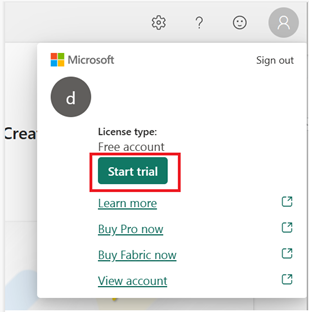
メッセージが表示されたら、条件に同意し、[無料体験する] を選択します。
試用版の容量の準備ができたら、確認メッセージが表示されます。 [了解] を選択して Fabric での作業を開始します。 これで、その試用版容量の容量管理者になります。 ワークスペースを使用して試用容量を共有する方法については、「試用版の容量を共有する」を参照してください
アカウント マネージャーをもう一度開きます。 試用版の状態の見出しにご注目ください。 アカウント マネージャーは試用版の残りの日数を追跡します。 製品ワークロードで作業すると、Fabric メニュー バーにカウントダウンも表示されます。
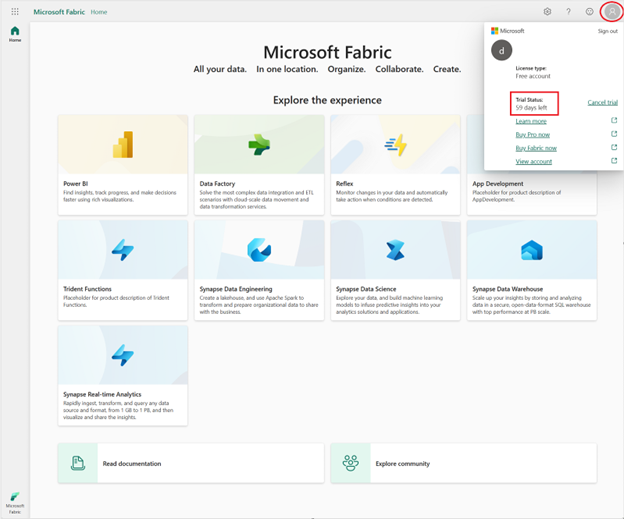
お疲れさまでした。 これで、Power BI の個別試用版 (まだ Power BI 有料ライセンスを持っていない場合) と Fabric試用版の容量を含む Fabric 試用版容量が作成されました。 容量を共有するには、「試用版容量を共有する」を参照してください。
Microsoft Fabric試用版を開始するその他の方法
状況によっては、Fabric 管理者がテナントに対して Microsoft Fabricを有効にしているにもかかわらず、Fabric が有効になっている容量にアクセスできない場合があります。 Fabric 容量試用版を有効にする別のオプションがあります。 所有しているワークスペース (マイ ワークスペースなど) でFabric 項目を作成しようとしたときに、そのワークスペースが Fabric 項目をサポートしていない場合は、Fabric 容量試用版を開始するように求められます。 同意すると、Fabric 容量試用版が開始され、個人用ワークスペースが試用版容量ワークスペースにアップグレードされます。 容量管理者になり、試用容量にワークスペースを追加できるようになりました。
試用版容量を共有する
各 Standard Fabric 試用版には、64 の容量ユニットが含まれています。 試用版を開始したユーザーは、その試用版の容量のみの容量管理者になります。 また、その容量管理者は、その特定の試用版の容量にワークスペースを割り当てることで、試用版を共有できます。
同じテナント上の他のユーザーも Fabric 試用版を開始し、試用版の容量の容量管理者になることができます。 Microsoft では、1 つのテナントで作成できる試用版の容量の数に制限を設定します。 そのため、ワークスペースを試用版の容量で共有することは、同僚が Fabric 容量の試用版に参加できるようにするために不可欠です。 各 Fabric 試用版の容量は、数百人のユーザーで使用できます。
容量管理者は、試用版の容量に複数のワークスペースを追加できます。 これらのワークスペースのいずれかにアクセスできるユーザーも、Fabric 容量の試用版に参加するようになりました。
容量管理者の場合、試用版の容量にワークスペースを 2 つの異なる方法で割り当てることができます。
管理中央の容量設定を使用します。 これらのワークスペースにアクセスできるすべてのユーザーが、その試用容量を使用できるようになりました。 ファブリック管理者は、容量設定も編集できます。
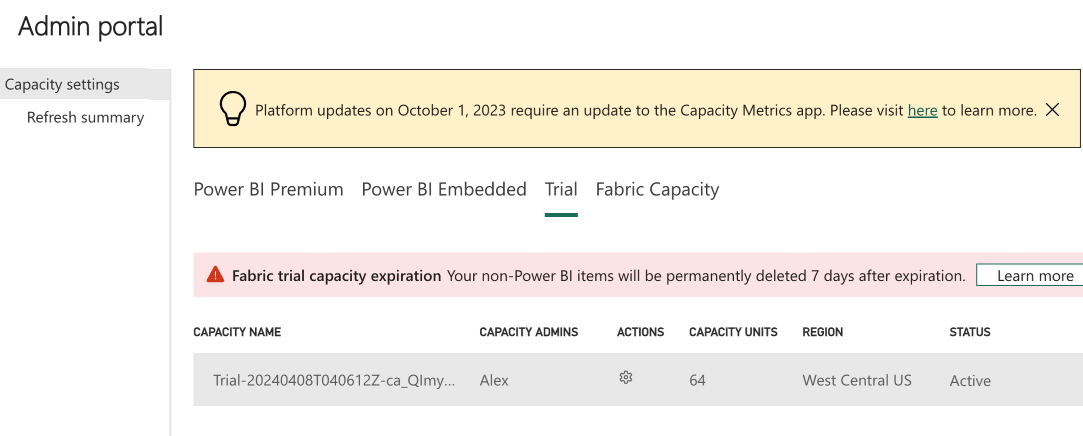
-
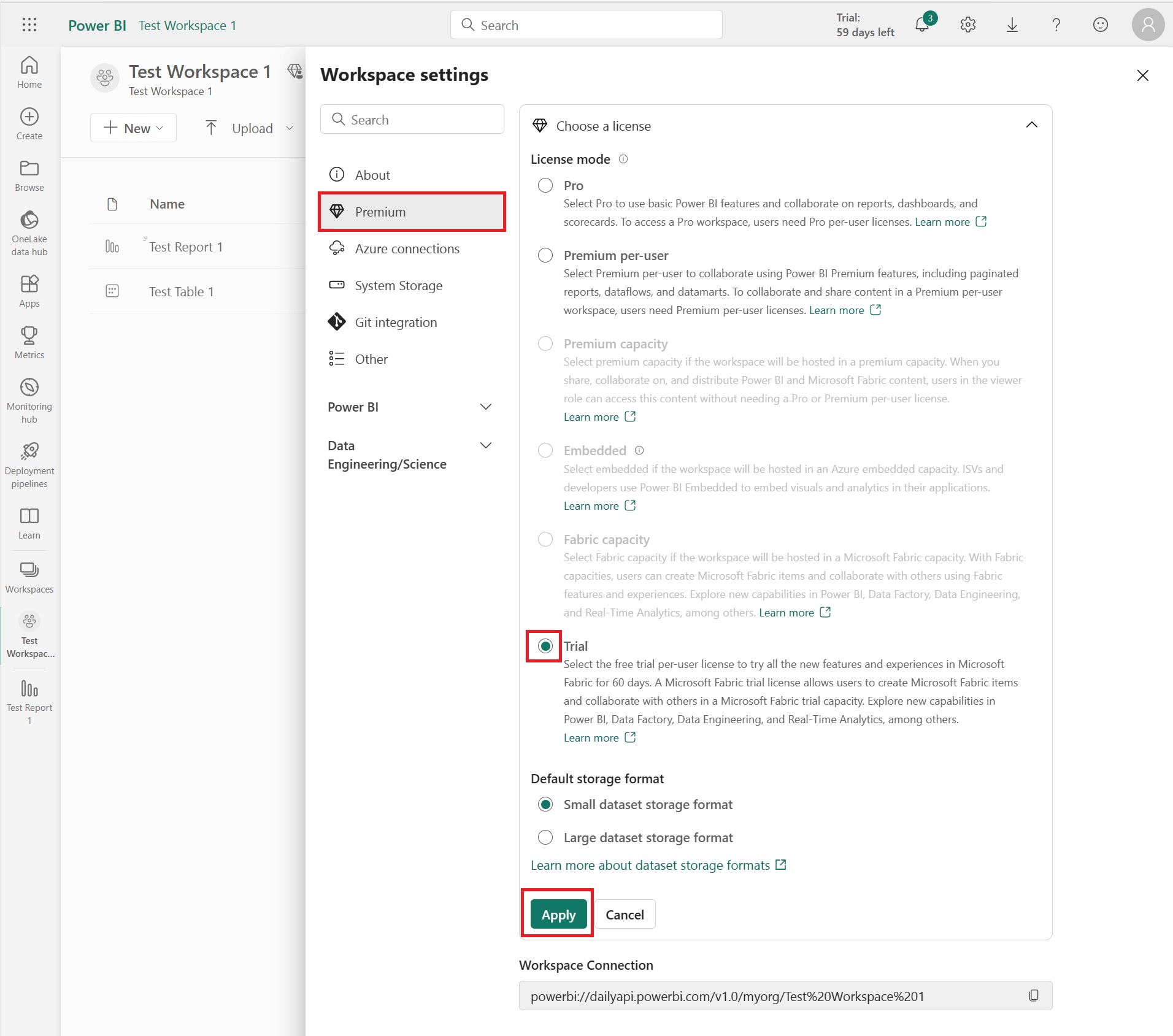
Fabric テナント スイッチが有効になっている場合、テナント内のユーザーは Fabric コンテンツを表示、使用、追加できます。 Fabric テナント スイッチが無効になっている場合、テナント内のユーザーは Fabric コンテンツのみを表示および使用できます。 詳細については、テナント設定に関する記事を参照してください。
Fabric テナント スイッチの設定を検索する
容量管理者またはテナント管理者の場合は、Fabric スイッチを表示、確認、または変更できます。 ヘルプが必要な場合は、 容量管理者に直接お問い合わせください。
![テナントの設定が赤枠で囲まれており、矢印が [有効] という単語を指している管理 ポータルのスクリーンショット。](media/fabric-trial/fabric-tenant-setting.png)
試用版の容量管理者を検索する
容量管理者に連絡して、試用版の容量へのアクセスを要求するか、組織で Fabric テナント設定が有効になっているかどうかをチェックしてください。 Fabric 管理者に、管理ポータルを使用して容量管理者を検索するように依頼します。
容量または Fabric 管理者である場合は、Fabric の右上隅にある歯車アイコンを選択します。 [管理ポータル] を選択します。 Fabric 試用版の場合は、[容量の設定] を選択し、[試用版] タブを選択します。
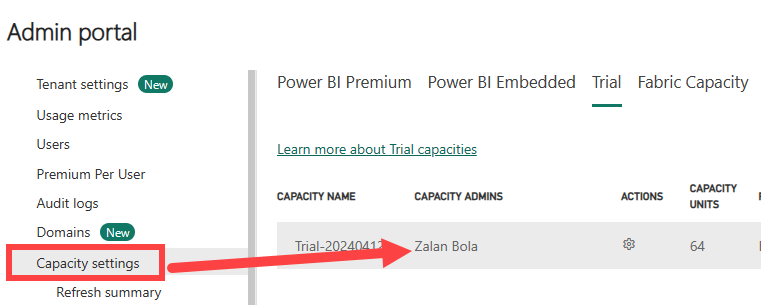
Fabric試用版を終了する
Fabric の容量のトレイルを終了するには、キャンセルするか、有効期限を設定するか、完全な Fabric エクスペリエンスを購入します。 試用版を取り消すことができるのは容量管理者だけであり、個々のユーザーにはこの機能がありません。 すべてのライセンスは元のバージョンに戻ります。 PPU ライセンスと同等なものがなくなりました。 データを保持し、Microsoft Fabric を引き続き使用する場合は、容量を購入し、ワークスペースをその容量に移行できます。
試用版の有効期限が失効
標準のファブリック容量の試用期間は 60 日間です。 試用期間が終了する前に有料の Fabric容量にアップグレードしない場合、Power BI Fabric 以外の項目は削除時の項目保持ポリシーに従って削除されます。 ワークスペースをアクティブな容量に割り当てることで、Power BI Fabric 以外の項目を保存できるのは、有効期限後 7 日です。
Fabric アイテムを保持するには、試用期間が終了する前に Fabric を購入します。
Fabric の容量の試用版をキャンセルする - 管理者以外
Fabric の容量の試用版をキャンセルできるのは、容量管理者だけです。
Fabric 試用版をキャンセルする - 容量管理者
無料の Fabric 試用版容量をキャンセルするには、アカウント マネージャーを開き、[試用版のキャンセル] を選択します。 キャンセルされると、Microsoft は Fabric 容量の試用版を延長できず、同じユーザー ID を使用して新しい試用版を開始できない場合があります。 他のユーザーは引き続き独自の Fabric 試用版の容量を開始できます。 容量を購入し、ワークスペースをその容量に移行することもできます。 Fabric 項目を含むワークスペースがある場合は、7 日以内にそれらのワークスペースをその新しい試用版の容量または購入済みの容量に割り当てます。
![アカウント マネージャー内の [試用版の取り消し] ボタンのスクリーンショット。](media/fabric-trial/cancel-trial.png)
無料の Fabric 試用版の容量をキャンセルすると、すべてのワークスペースとそのコンテンツを含む試用版の容量が削除されます。 さらに次のことができなくなります。
- Fabric 機能をサポートするワークスペースを作成する。
- 機械学習モデル、ウェアハウス、ノートブックなどのFabric項目を共有し、他のFabricユーザーと共同作業します。
- それらのFabric項目を使用して分析ソリューションを作成する。
考慮事項と制限事項
試用版を開始できません
アカウント マネージャーに [無料体験する] ボタンが表示されない場合:
Fabric管理者がアクセスを無効にしている場合、Fabric試用版を開始することができません。 Fabric 管理者に問い合わせして、アクセス権を要求してください。 自分のテナントを使用して試用版を開始することもできます。 詳細については、「新しい Microsoft 365 アカウントで Power BI にサインアップする」を参照してください。
既存の Power BI 試用版ユーザーである場合、アカウント マネージャーに [試用版を開始] が表示されません。 Fabric項目の作成を試みることで、Fabric試用版を開始できます。 Fabric項目を作成しようとすると、Fabric試用版を開始するように求められます。 このプロンプトが表示されない場合は、このアクションが Fabric 管理者によって非アクティブ化されている可能性があります。
まだ職場または学校アカウントがなく、無料試用版にサインアップしたい場合。
- 詳細については、「新しい Microsoft 365 アカウントで Power BI にサインアップする」を参照してください。
アカウント マネージャーに [無料体験する] ボタンが表示される場合:
テナントが試用版容量の制限を使い果たした場合は、試用版を開始できない場合があります。 その場合は、次のオプションがあります。
別の試用容量ユーザーに、試用版容量ワークスペースを共有するよう要求します。 ワークスペースへのアクセス権をユーザーに付与する
- Microsoft Fabric の検索を実行して、Azure から Fabric 容量を購入します。
テナントの試用版容量の制限を増やすには、Fabric 管理者に連絡して Microsoft サポート チケットを作成してください。
ワークプレースの設定で、試用版の容量にワークスペースを割り当てることができません
このバグは、試用版を開始した後に Fabric 管理者が試用版をオフにした場合に発生します。 ワークスペースを試用版容量に追加するには、上部のメニュー バーの歯車アイコンから選択して管理ポータルを開きます。 次に、[試用版] > [容量の設定] を選択し、容量の名前を選択します。 ワークスペースが割り当てられていない場合は、ここに追加します。
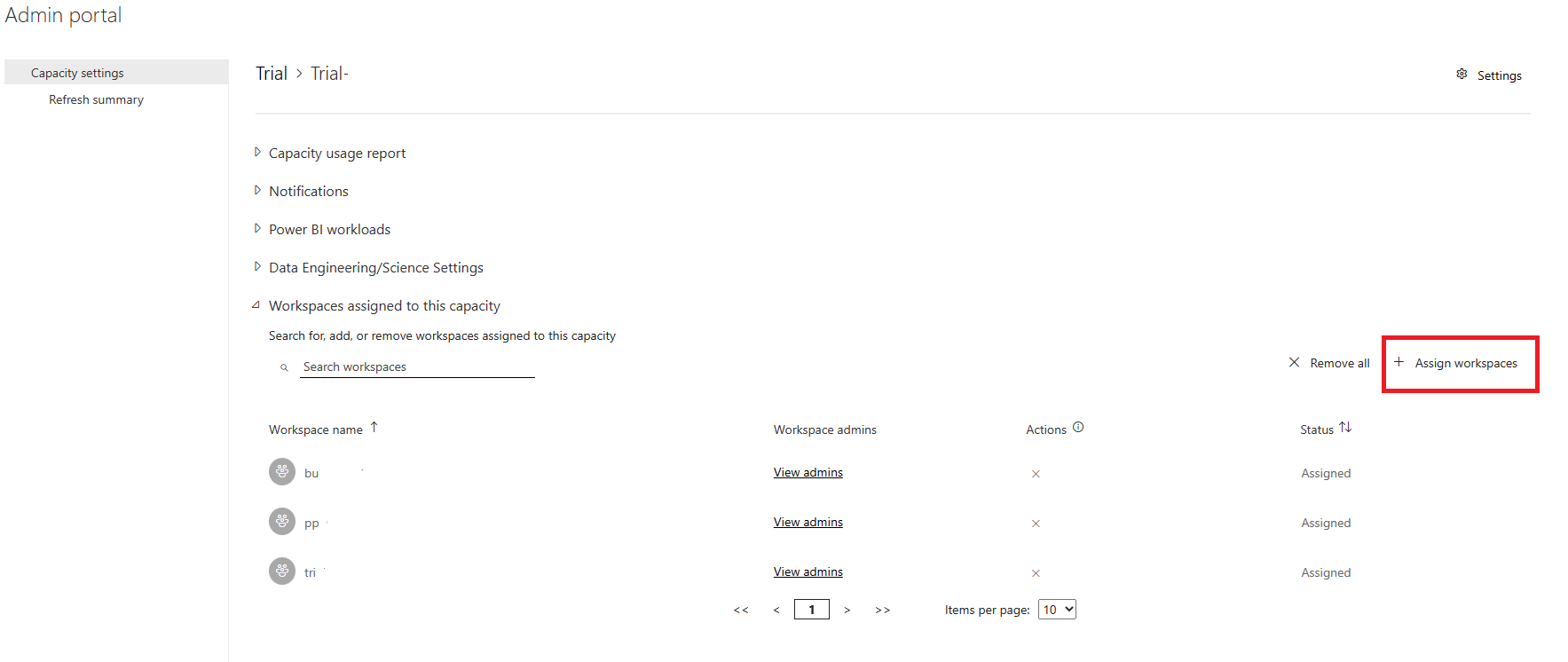
Fabricの試用版容量のリージョンは何ですか?
アカウント マネージャーを使用して試用版を開始した場合、試用版容量はお使いのテナントのホーム リージョンにあります。 データが格納されているホーム リージョンを調べる方法については、「Fabric のホーム リージョンを見つける」を参照してください。
リージョンがFabric試用版にどのような影響を与えますか?
すべてのリージョンで Fabric試用版を使用できるわけではありません。 まず、ホーム リージョンを調べてから、そのリージョンで Fabric試用がサポートされているかどうかを確認します。 ホーム リージョンで Fabricが有効になっていない場合は、アカウント マネージャーを使用して試用版を開始しないでください。 ホーム リージョンではないリージョンで試用版を開始するには、「Fabric試用版を開始するその他の方法」の手順に従ってください。 アカウント マネージャーから試用版を既に開始している場合は、その試用版をキャンセルし、「Fabric試用版を開始するその他の方法」の手順に従ってください。
テナントを別のリージョンに移動できますか?
組織のテナントのリージョン間の移動を、自分自身で行うことはできません。 組織の既定のデータの場所を現在のリージョンから別のリージョンに変更する必要がある場合は、サポートに連絡し、移行を管理してもらう必要があります。 詳細については、「リージョン間の移動」を参照してください。
Azure リージョンごとの Fabric 試用版の容量可用性
Fabric 試用版のリージョン別の可用性の詳細については、「Fabric が使用できるリージョン」を参照してください。
Fabric試用は、Power BI の有料版の個々の試用版とどのように異なりますか?
Power BI 有料版のユーザーごとの試用版では、Fabric ランディング ページにアクセスできます。 Fabric 試用版にサインアップすると、試用版の容量を使用して、Fabric ワークスペースや項目を保存したり、Fabric ワークロードを実行したりできます。 Power BI ライセンスのガイドとなるすべてのルールと、Power BI ワークロードで実行できることは変わりません。 主な違いは、Power BI 以外のワークロードと項目にアクセスするには Fabric 容量が必要なことです。
Autoscale
Fabricの試用版容量では、自動スケーリングはサポートされていません。 より多くのコンピューティング容量が必要な場合は、Azure で Fabric 容量を購入できます。
既存の Synapse ユーザーの場合
Fabric試用は概念実証 (POC) とは異なります。 概念実証 (POC) は、金銭的な投資と数か月もの作業によってプラットフォームをカスタマイズし、フィード データを使用して行う、企業での標準的な審査です。 Fabric試用は、パブリック プレビューを通じてユーザーに無料で提供され、カスタマイズは必要ありません。 ユーザーは無料試用版にサインアップし、利用可能な容量ユニットの範囲内ですぐに製品ワークロードの実行を開始できます。
Fabric試用版を開始するために Azure サブスクリプションは必要ありません。 既存の Azure サブスクリプションがある場合は、(有料の) Fabric 容量を購入できます。
既存の Power BI ユーザーの場合
試用版の容量管理では、ワークスペース設定を使用し、ライセンス モードとして [試用版] を選択すると、既存のワークスペースを試用版容量に移行できます。 ワークスペースを移行する方法については、「ワークスペースの作成」を参照してください。
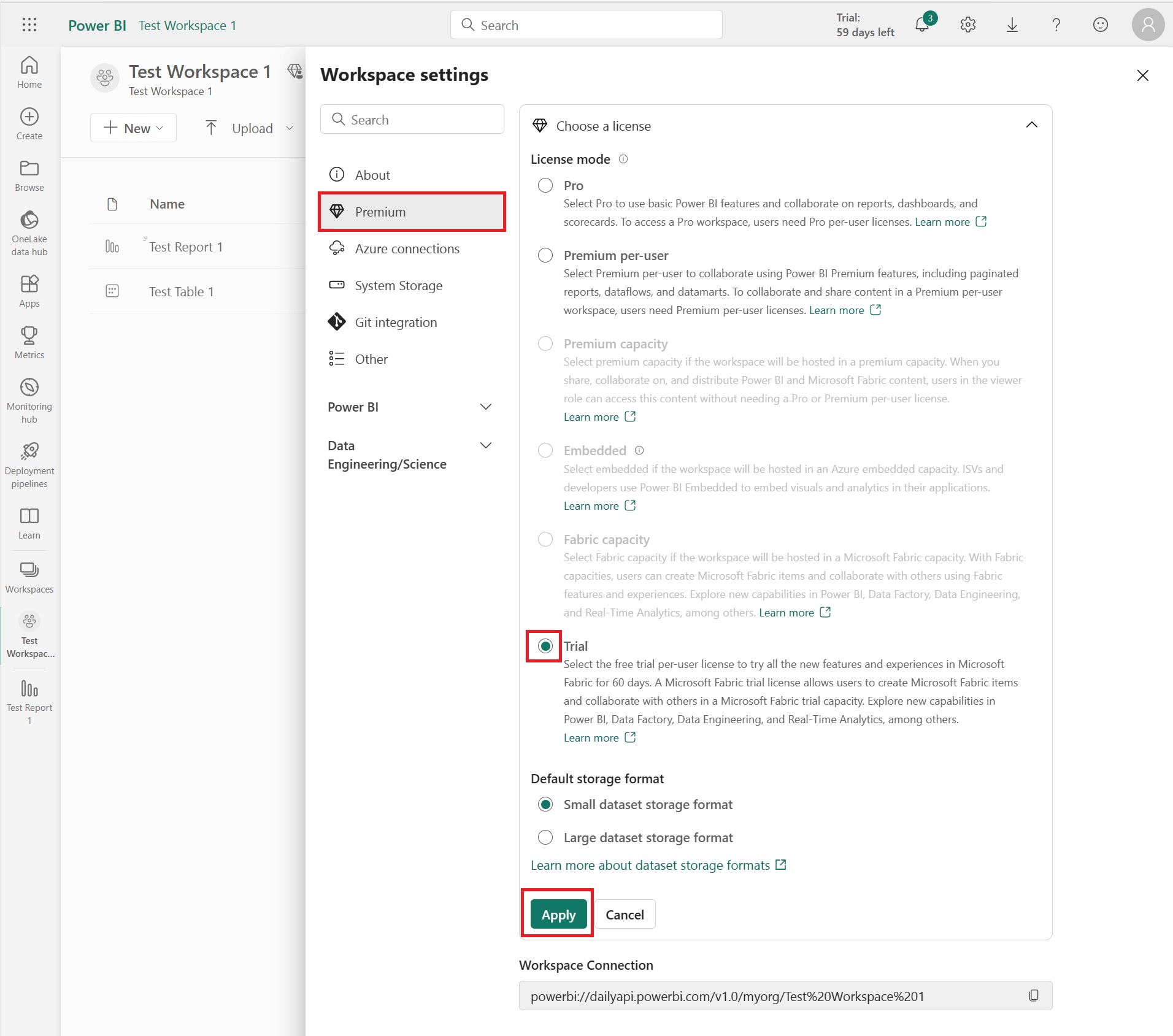
関連するコンテンツ
フィードバック
以下は間もなく提供いたします。2024 年を通じて、コンテンツのフィードバック メカニズムとして GitHub の issue を段階的に廃止し、新しいフィードバック システムに置き換えます。 詳細については、「https://aka.ms/ContentUserFeedback」を参照してください。
フィードバックの送信と表示